电脑投屏到电视的方法您会吗?电脑投屏电视一般是在工作的时候才会用到,对于电脑投屏电视,相信很多人知道借助HDMI接口来投屏,只要电脑上有这个接口,一般智能电视都有HDMI接口,用一根HDMI数据线就可以投屏到电视了,如果没有HDMI接口或者数据线那该怎么投屏呢?今天蜜罐蚁小编给大家介绍下电脑投屏电视三种常见方法。


一、最简单的HDMI投屏
1、电脑和电视用HDMI数据线连接
电脑和电视需要用一根HDMI接口连接,如果不是特别老的电脑,都会有HDMI接口,只要把对应的HDMI接口,电脑和电视连接好就行。
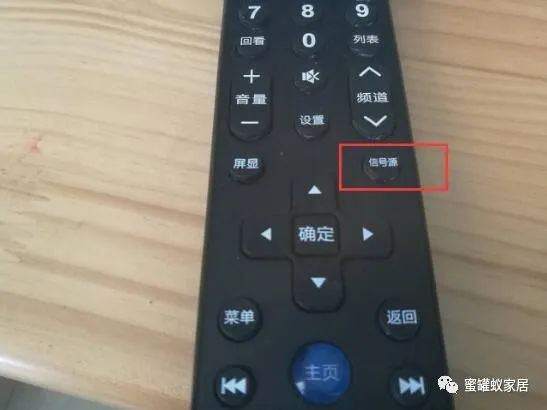

2、设置信号源
不同电视设置方法略有不同有,一般遥控器上面有个信号源按钮,按一下就会切换信号源,电脑和电视用HDMI数据线连接好之后,就可以用遥控器切换信号源,选择HDMI1接口,电视插入的那个HDMI接口即可,就可以把电脑屏幕投屏到电视上了。
二、Win7和Win10系统DLNA投屏
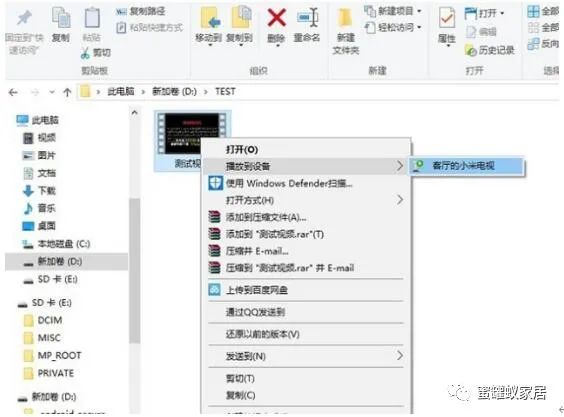
如果不借助HDMI投屏,也不借助第三方投屏软件,只用系统自带的投屏协议可以的
1、win10投屏
win10系统有自带的DLNA投屏功能,只需要将电脑和电视处于同一个局域网就行了,使用的时候,选择某个视频播放到设备就行了。还有一种简单方法,就是win10自带的播放器软件Windows Media Player在鼠标右键的时候,选择DLNA/WiDi播放,也可以把电脑投屏到电视上面。
2、win7投屏
win7系统投屏稍微复杂点,需要改动操作系统开启电脑里面的媒体流功能,分别是Windows Media Player Network Sharing Service、SSDP Discovery”、“UPnP Device Host”服务依次开启(默认的是开启了)这些服务都要开启了。
具体方法如下:
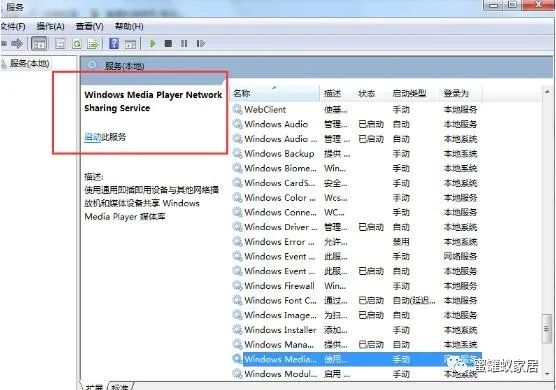

A、左下角单击开始按钮,运行,输入services.msc然后开启windwows media player 服务,然后再开启SSDP Discovery”、“UPnP Device Host,方法都是一样的,都是输入运行命令,打开这些服务。

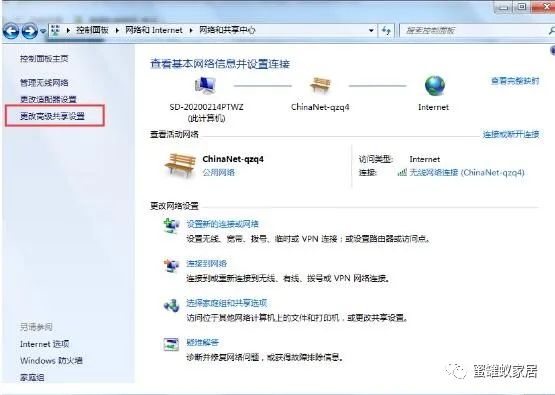
B、在电脑-控制面板-网络和Internet,再点击网络和共享中心,打开后更改高级共享设置,然后选择“流媒体”开启流媒体服务。然后将所有的状态都设置为开启状态。
三、第三方投屏软件乐播投屏
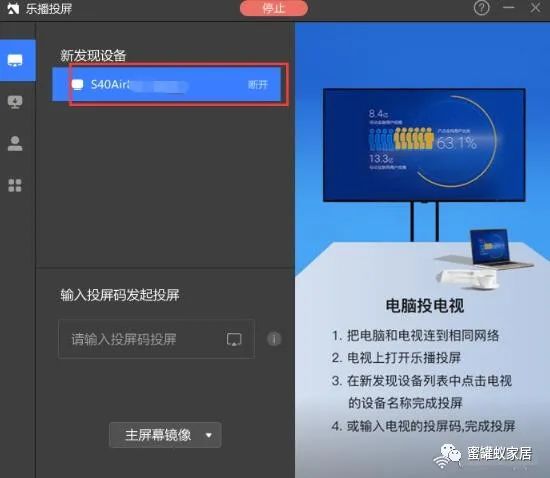
1、电脑下载乐播投屏电脑端软件并安装,电视也是安装乐播投屏软件,电视必须是安装TV版,电脑安装电脑版即可
2、电脑端软件打开后悔扫码设备,发现设备后,选择连接电视,就可以直接连接到电视上面了,很简单电脑投屏到电视的方法。
上面是蜜罐蚁小编给大家整理的有关电脑投屏到电视的方法,希望对大家有用,如果您觉得本文不错,不妨把本文分享给您身边的朋友们吧!
▼长按下图二维码关注蜜罐蚁家居▼





 本文介绍了电脑投屏电视的三种常见方法。一是最简单的HDMI投屏,用数据线连接电脑和电视并设置信号源;二是Win7和Win10系统DLNA投屏,需将电脑和电视置于同一局域网,Win7还需改动操作系统开启媒体流功能;三是使用第三方投屏软件乐播投屏,在电脑和电视安装对应版本后连接。
本文介绍了电脑投屏电视的三种常见方法。一是最简单的HDMI投屏,用数据线连接电脑和电视并设置信号源;二是Win7和Win10系统DLNA投屏,需将电脑和电视置于同一局域网,Win7还需改动操作系统开启媒体流功能;三是使用第三方投屏软件乐播投屏,在电脑和电视安装对应版本后连接。

















 被折叠的 条评论
为什么被折叠?
被折叠的 条评论
为什么被折叠?








